Cómo añadir stickers a vídeos en el iPhone
Añade un toque diferente y personalizado a tus vídeos del iPhone agregando stickers o emojis, te enseñamos cómo hacerlo de 4 diferentes maneras
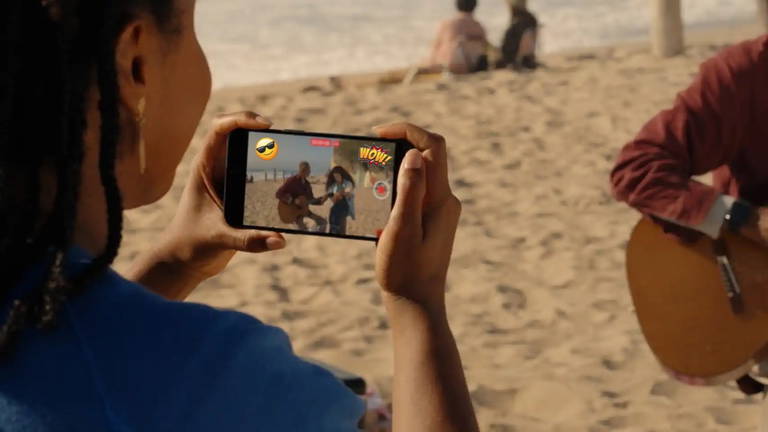
A pesar de que Apple ha lanzado funcionalidades interesantes para realizar vídeos excepcionales, en ocasiones sentimos que le hace falta un toque especial para resaltarlos. Existe una manera de incluir un poco más de vida en tus vídeos y eso es gracias a stickers y emojis. Veremos cómo añadirlos en los vídeos que grabes con tu iPhone con diferentes apps, dos nativas y utilizando dos apps de mensajería instantánea si es que deseas compartirlos con amigos o familiares que no tienen iPhone.
Mensajes al rescate de mejorar nuestros vídeos
Para beneficiarte de la app de Mensajes, tienes que utilizar la funcionalidad de cámara integrada para grabar el vídeo y agregar los stickers o emojis. Como no es una app de edición de vídeo no se puede importar uno grabado previamente. Dicho lo anterior, vamos a ello:
- Abre la app Mensajes y toca en una conversación
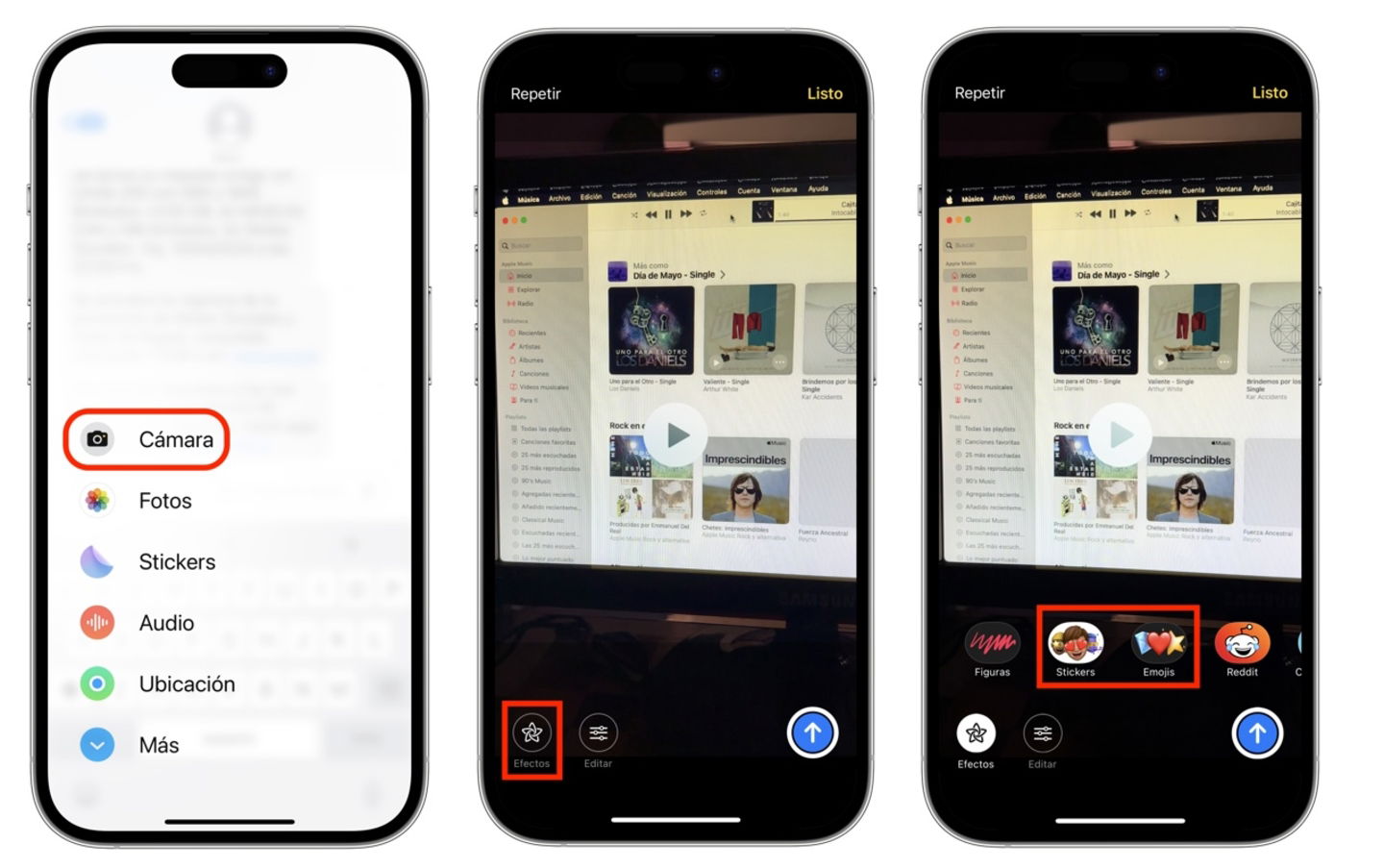
Grabar vídeo y añadir stickers o emojis desde Mensajes
- Toca el + a un lado de la barra de texto y luego selecciona el icono de la cámara
- Selecciona el apartado de vídeo y comienza a grabar
- Toca el botón para completar la grabación
- Pulsa sobre la opción Efectos a un lado izquierdo de tu pantalla
- Aquí es cuestión de elegir entre los stickers o emojis. Selecciona la opción de tu preferencia
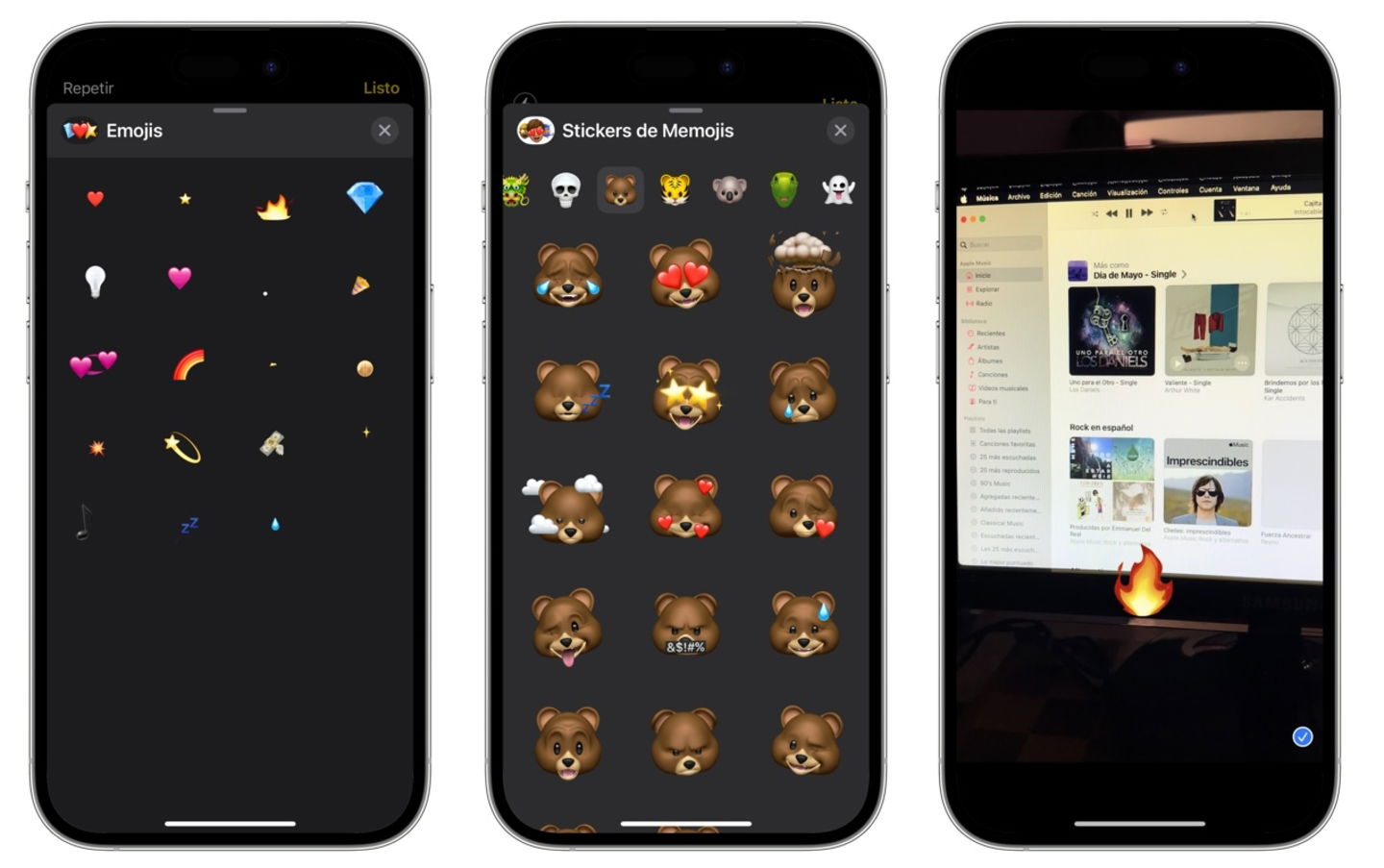
Seleccionar stickers o emojis para vídeo
- Una vez que hayas definido los contenidos adicionales presiona el botón para enviarlo.
Es posible añadir los stickers una vez antes de iniciar la grabación, dependerá del entorno y de la situación en la que grabes para darle el sentido correcto. Una vez que se complete el envío la app de Mensajes guarda el vídeo en la app Fotos, por lo que también puedes compartirlo en tus redes sociales.
Utiliza la app Clips de Apple
¿Recuerdas una alternativa a iMovie en iPhone? Clips es una app interesante para crear vídeos especialmente para el dispositivo insignia de la manzana. Puedes agregar filtros, música dinámica, texto animado, stickers, entre otras cosas. Aquí ya es posible añadir vídeos previamente grabados como cualquier app normal de vídeo.
- Abre Clips o descárgala justo debajo
- Inicia la grabación de vídeo
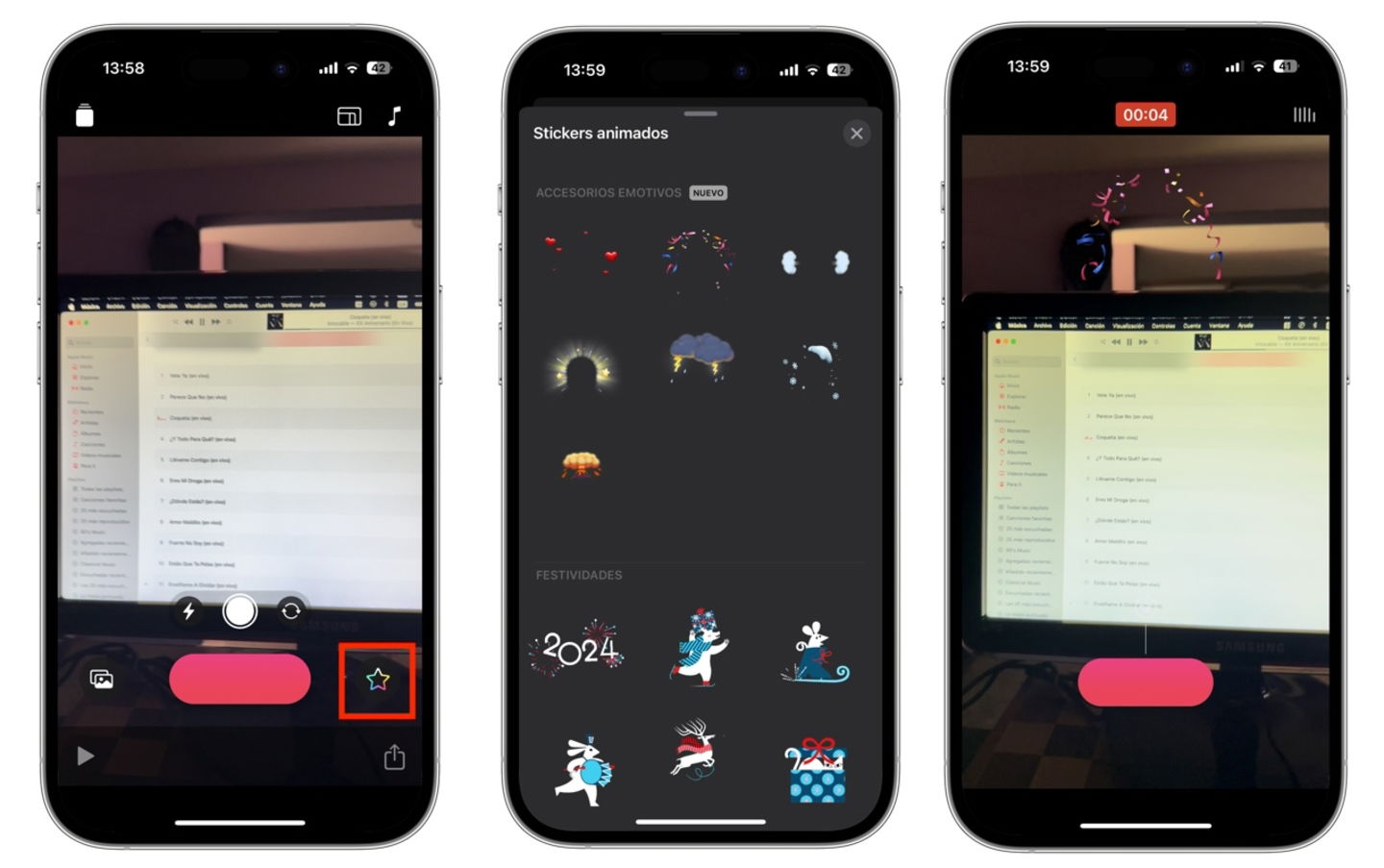
Añadir stickers a un vídeo desde Clips de iPhone
- Toca el icono de la estrella de colores que es el apartado de efectos
- Abre el menú de stickers
- Una vez finalices el vídeo toca en Compartir y luego en Guardar vídeo
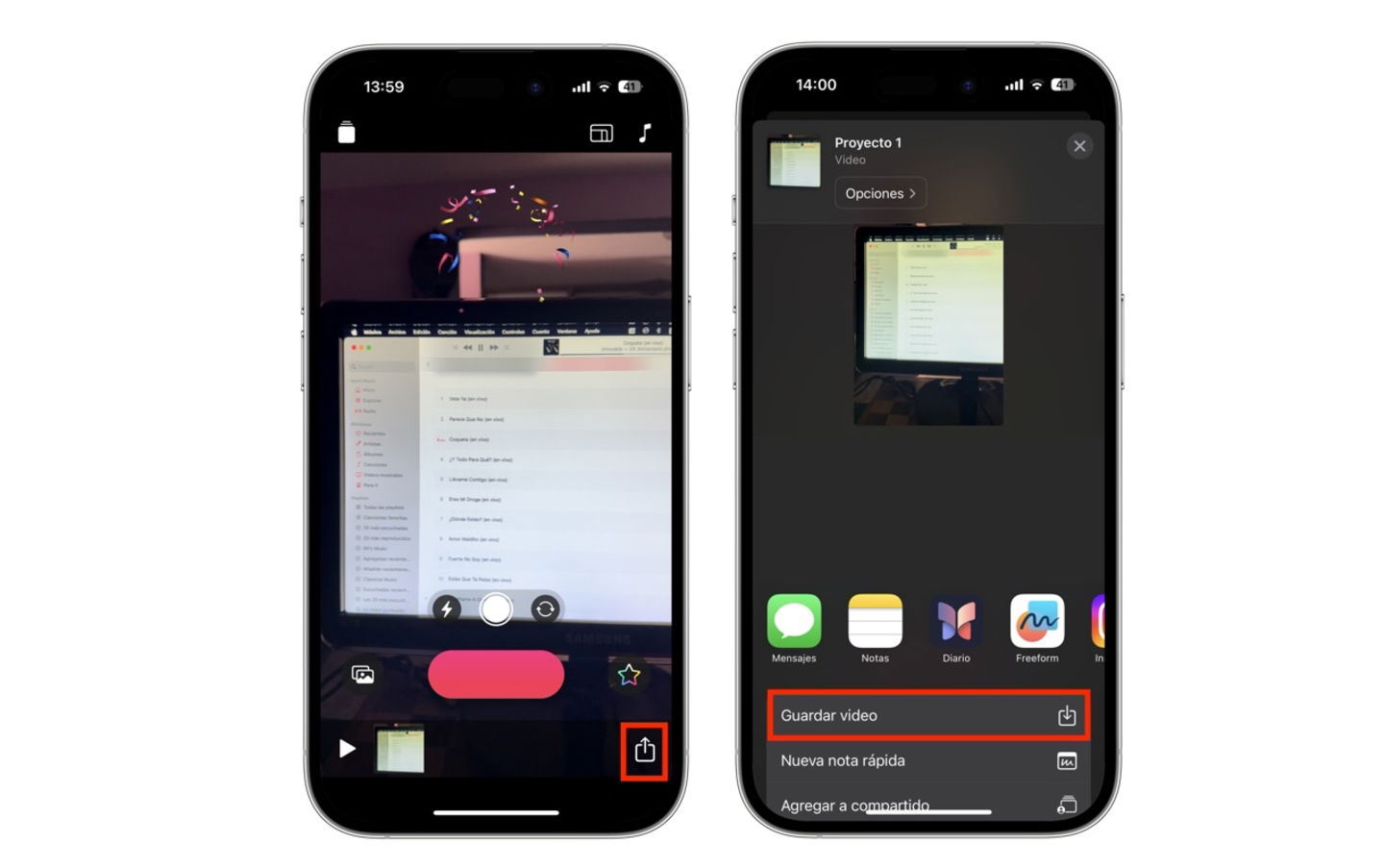
Guardar vídeo final con stickers
Si tienes un vídeo previamente grabado, sigue estos pasos:
- Abre Clips y toca el icono de imágenes para importar un vídeo desde Fotos
- Selecciona el vídeo y toca en Efectos
- Pulsa el apartado de stickers o emojis, según tus preferencias
- Toca en el sticker o arrastra y suelta para colocarlo en un sitio preciso
- Para finalizar selecciona Compartir y luego en Guardar vídeo
Todos los vídeos guardados desde Clips se alojarán en la app Fotos. Por cierto, acá te compartimos varios trucos para utilizar Clips.
Apóyate en WhatsApp para agregar stickers a tus vídeos
¿Has grabado vídeos directamente desde WhatsApp? Esta opción es ideal para añadir stickers y compartir vídeos rápidamente desde esta ubicación.
- Abre WhatsApp y selecciona cualquier conversación (puede ser una contigo mismo)
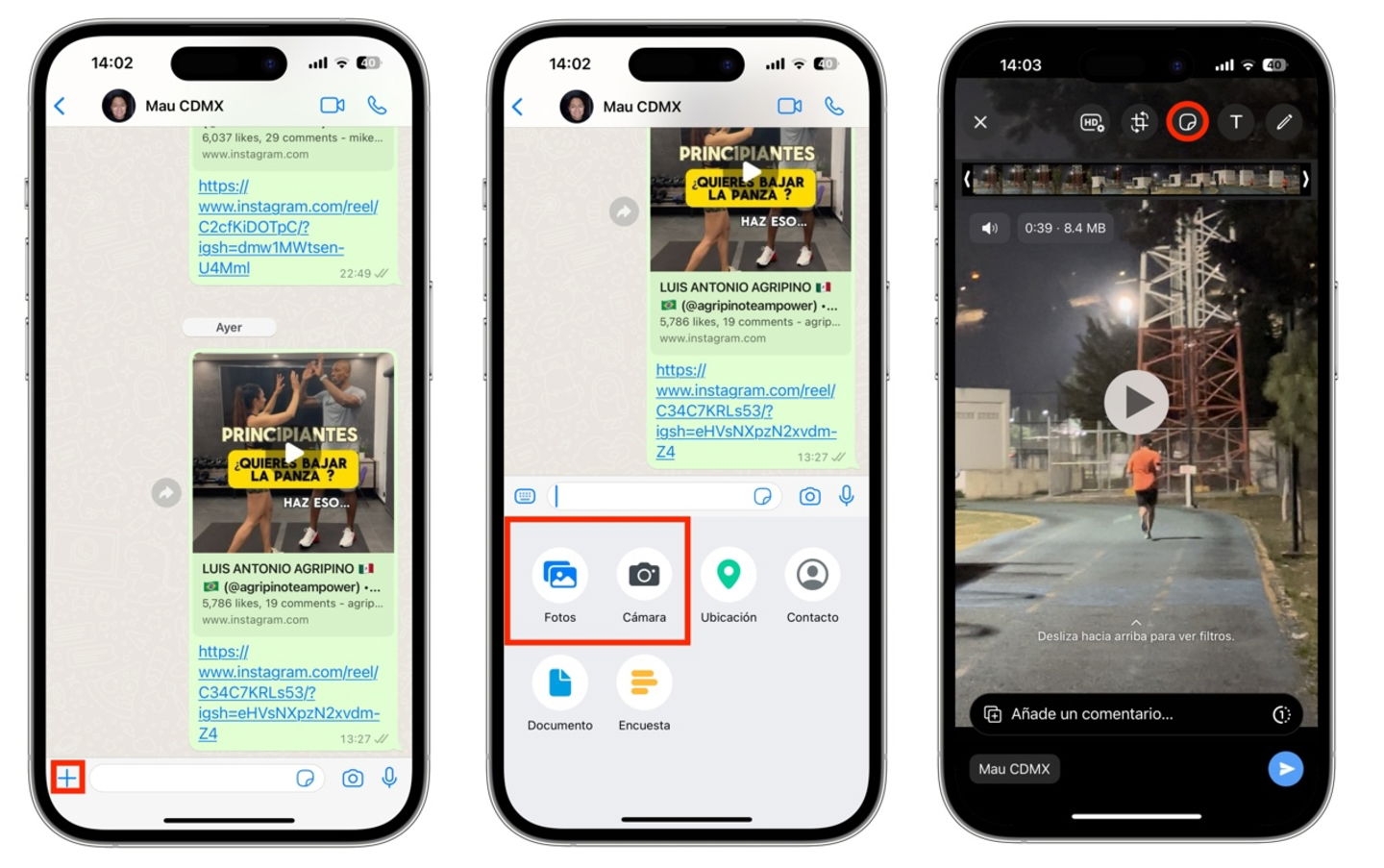
Añadir stickers a un vídeo desde WhatsApp
- Toca el botón + y selecciona Biblioteca de foto y vídeo
- Selecciona un vídeo previamente grabado o graba alguno directamente en la opción de Cámara
- Ahora es momento de pulsar en el botón de la nota adhesiva
- Agrega stickers o emojis a tu vídeo
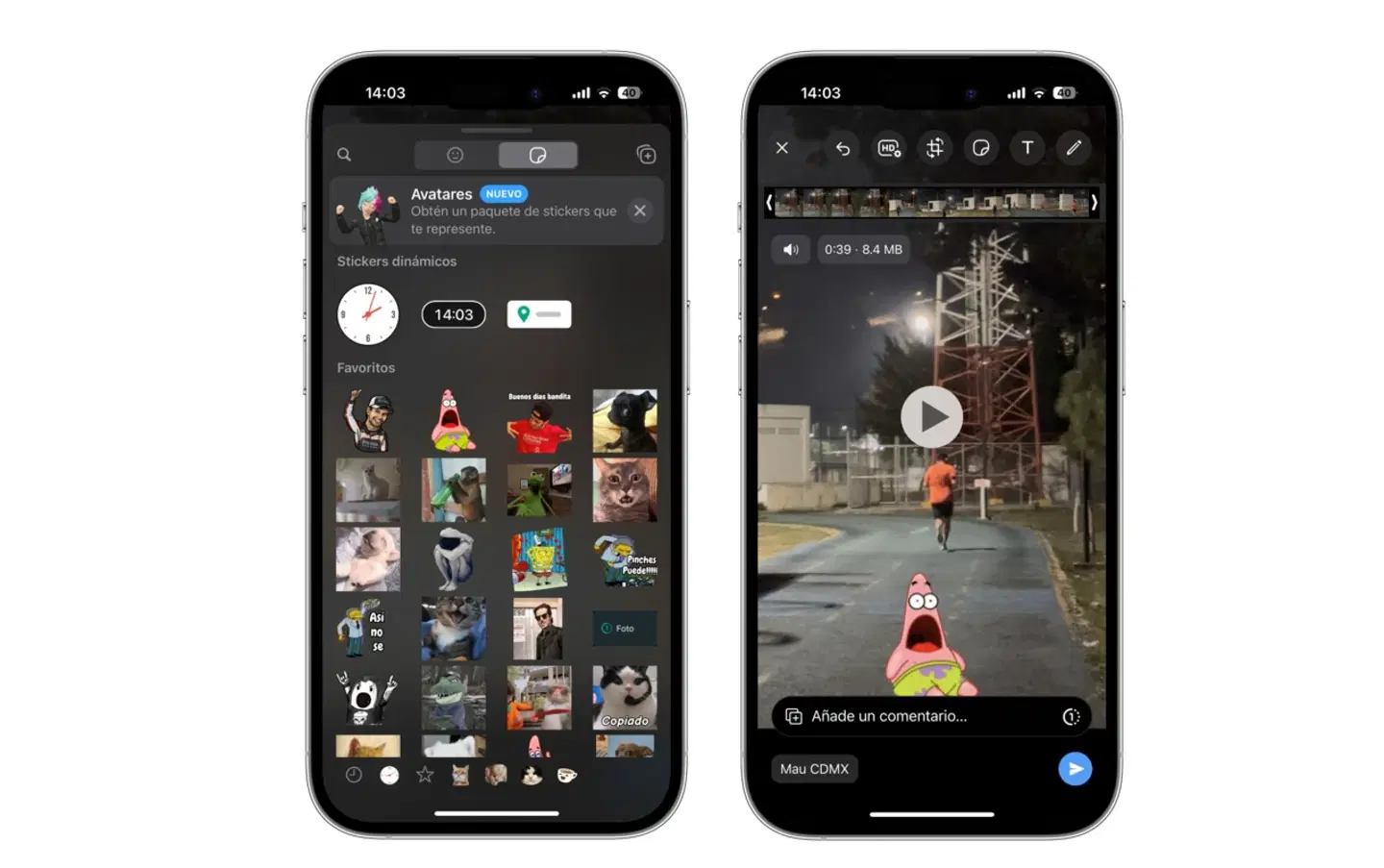
Seleccionar stickers y enviar vídeo final
- Confirma pulsando en el botón de Enviar
- Si quieres conservar el vídeo para ti, reproduce el vídeo, pulsa en Compartir y selecciona Guardar
Lo único negativo es que al enviar un vídeo a WhatsApp se comprime para reducir su tamaño, a menos que selecciones la opción HD antes de enviarlo.
No tengo WhatsApp y no tengo iPhone, ¿qué hago?
Llegamos casi al final de este artículo y en caso de que no te fies de WhatsApp pero tampoco tienes un iPhone, puedes utilizar Facebook Messenger para poner stickers en tus vídeos.
- Ingresa a tu app Messenger con la sesión de Facebook previamente iniciada
- Abre una conversación y toca el icono de la galería
- Puedes seleccionar un vídeo ya grabado o en el botón de la cámara para grabar uno nuevo
- Una vez que hayas finalizado la grabación pulsa en el icono de la nota adhesiva (emoji)
- Utiliza un tipo diferente de stickers en tus vídeos con Messenger
- Guarda en la esquina inferior izquierda para tener el vídeo en Fotos
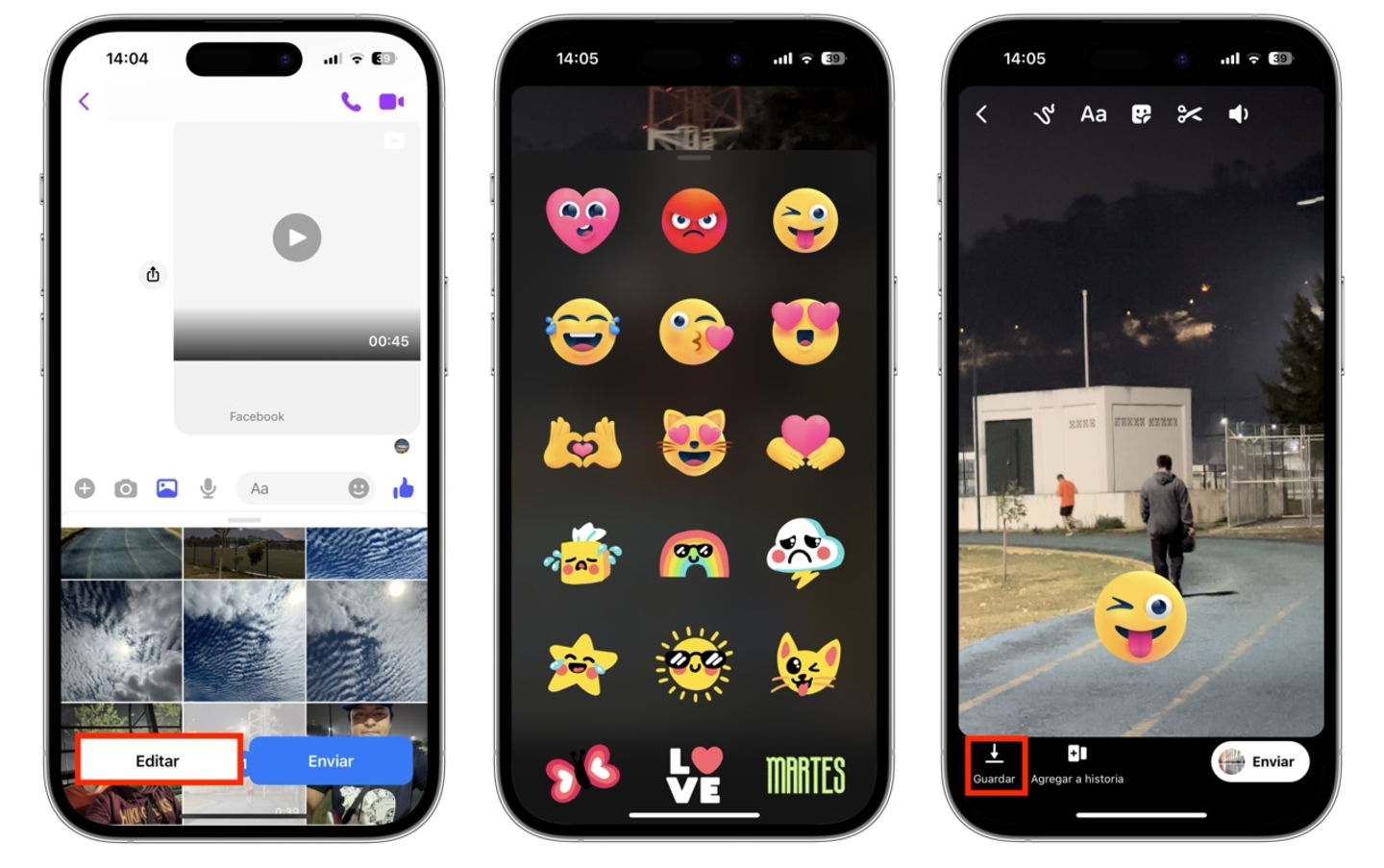
Añadir stickers a un vídeo desde Facebook Messenger
A diferencia de WhatsApp, en Messenger puedes guardar el vídeo sin enviarlo. Es una atractiva opción si quieres cambiar el estilo de los stickers de iOS. Ahora ya sabes darle un toque distinto a los vídeos que envías a tus amigos y familiares.
Puedes seguir a iPadizate en Facebook, WhatsApp, Twitter (X) o consultar nuestro canal de Telegram para estar al día con las últimas noticias de tecnología.